Печать и заполнение конвертов, бланки.
Печать бланков конвертов
| Формат конверта | Высота/ширина, мм | Примечание | Бланк бесплатно |
|---|---|---|---|
| C6 | 114/162 | В СССР был основным форматом. Самый маленький | Скачать C6 почтовый конверт 28 кб WORD |
| DL/E65 | 110/220 | «Европейский» формат. обычный конверт | Скачать DL почтовый конверт 26 кб WORD |
| C5 | 162/229 | половика A4 | Скачать C5 почтовый конверт 23 кб WORD |
| C4 | 229/324 | идентичен A4 | Скачать C4 почтовый конверт 24 кб WORD |
| B4 | 250/353 | Чуть более A4 | Скачать B4 почтовый конверт 22 кб WORD |
Как заполнять конверт
Как правильно заполнить конверт почтовый?
Заполняется в таком порядке: улица, город, область, страна.
Список сокращений
Сокращения применяемые при заполнении почтового адреса.
| Аал | аал |
| Абонентский ящик | а/я |
| Автодорога | автодорога |
| Автономная область | Аобл |
| Автономный округ | АО |
| Аллея | аллея |
| Арбан | арбан |
| Аул | аул |
| Аул | аул |
| Берег | берег |
| Бугор | бугор |
| Бульвар | б-р |
| Вал | вал |
| Волость | волость |
| Въезд | въезд |
| Выселки(ок) | высел |
| Гаражно-строительный кооперат | гск |
| Город | г |
| Городок | городок |
| Дачный поселок | дп |
| Деревня | д |
| Дом | д |
| Дорога | дор |
| ж/д останов. (обгонный) пункт | ж/д_оп |
| Железнодорожная будка | ж/д_будка |
| Железнодорожная казарма | ж/д_казарм |
| Железнодорожная платформа | ж/д_платф |
| Железнодорожная станция | ж/д_ст |
| Железнодорожный пост | ж/д_пост |
| Железнодорожный разъезд | ж/д_рзд |
| Животноводческая точка | жт |
| Жилая зона | жилзона |
| Жилой район | жилрайон |
| Заезд | заезд |
| Заимка | заимка |
| Зона | зона |
| Казарма | казарма |
| Канал | канал |
| Квартал | кв-л |
| Километр | км |
| Кольцо | кольцо |
| Кордон | кордон |
| Коса | коса |
| Край | край |
| Курортный поселок | кп |
| Леспромхоз | лпх |
| Линия | линия |
| Массив | массив |
| Местечко | м |
| Микрорайон | мкр |
| Мост | мост |
| Набережная | наб |
| Населенный пункт | нп |
| Область | обл |
| Округ | округ |
| Остров | остров |
| Парк | парк |
| Переезд | переезд |
| Переулок | пер |
| Планировочный район | п/р |
| Платформа | платф |
| Площадка | пл-ка |
| Площадь | пл |
| Погост | погост |
| Полустанок | полустанок |
| Поселок | п |
| Поселок городского типа | пгт |
| Поселок и(при) станция(и) | п/ст |
| Починок | починок |
| Почтовое отделение | п/о |
| Проезд | проезд |
| Промышленная зона | промзона |
| Просек | просек |
| Просека | просека |
| Проселок | проселок |
| Проспект | пр-кт |
| Проток | проток |
| Протока | протока |
| Проулок | проулок |
| Рабочий поселок | рп |
| Разъезд | рзд |
| Район | р-н |
| Республика | Респ |
| Ряды | ряды |
| Сад | сад |
| Садовое неком-е товарищество | снт |
| Село | с |
| Сельская администрация | с/а |
| Сельский округ | с/о |
| Сельское муниципальное образо | с/мо |
| Сельское поселение | с/п |
| Сельсовет | с/с |
| Сквер | сквер |
| Слобода | сл |
| Спуск | спуск |
| Станица | ст-ца |
| Строение | стр |
| Территория | тер |
| Тракт | тракт |
| Тупик | туп |
| Улица | ул |
| Улус | у |
| Участок | уч-к |
| Ферма | ферма |
| Хутор | х |
| Шоссе | ш |
Как сделать конверт из бумаги A4
Для этого сначала вам нужно обрезать A4 так чтобы получился квадрат. Затем следовать инструкции на картинке.
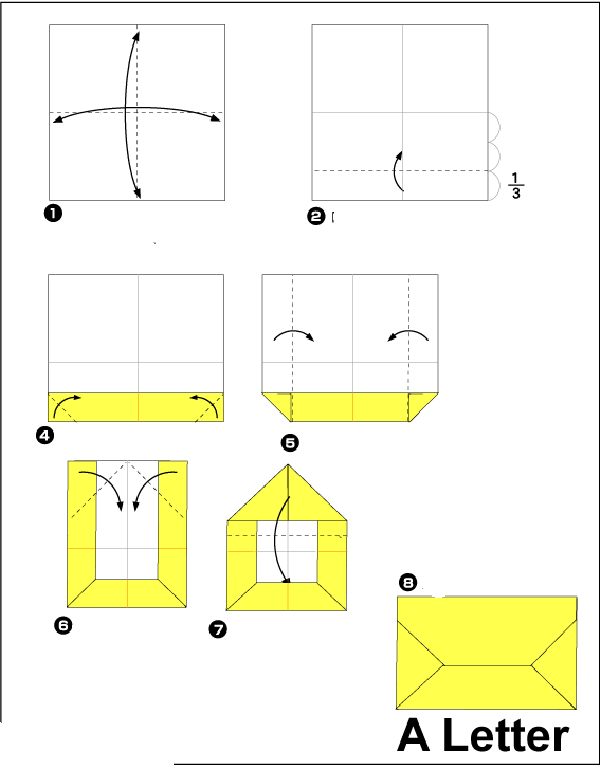
Понравилась статья? Добавьте к себе:
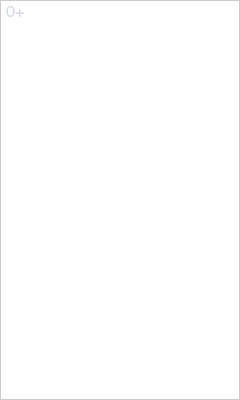
? МРОТ с 1 января 2021 года составит 12 792 рублей(+5,5%).
? Мы подготовили 8 таблиц в которых описали все меры (отсрочка подачи отчетности, платежей, взносов) по спасению бизнеса при эпидемии коронавируса.
? Сроки отчетности перенесли на из-за пандемии коронавируса (в основном на 6 месяцев).
? Мы подготовили новый коронавирусный налоговый календарь на 2021 год. Со всеми выходными, переносами и изменениями.
? С 1 апреля 2020 года больничные должны быть не ниже МРОТ
% С 1 апреля 2020 года для малых и средних страховые взносы снизили в 2 раза
? С 2020 года минимальный тариф в бухгалтерии Эльба 408,33 р/мес., есть также нулевой тариф и целый бесплатный год на новый год.
? ИП без работников в сфере услуг и продажи товаров собственного производства отсрочили обязательное применение онлайн-ККМ до 1 июля 2021 года.
Программа расчета УСН Калькулятор-онлайн налога УСН: На сайте производится полный расчет всех показателей декларации и вывод в Excel БЕСПЛАТНО.
Бухгалтерия онлайн(сейчас для новых 3 месяца в подарок) c возможностью отчетов через интернет, в электронном виде.
Программа расчета ЕНВД Калькулятор-онлайн налога ЕНВД: Расчет показателей декларации ЕНВД по базовой доходности и коэффициентам БЕСПЛАТНО.
Калькулятор зарплаты расчет зарплаты (и налога НДФЛ), больничного и пенсионных за определенный период.
Адреса налоговых инспекций ИФНС Москвы, Петербурга и других городов России(налог.ру). Место регистрации ИП и регистрации ООО
в Москве в № 46 налоговой по адресу: 125373, г. Москва, Походный проезд, владение 3, корп.1, 5 этаж тел: +7(495) 400-32-78
в Петербурге в 15 налоговой: 197376, Санкт-Петербург, ул. Красного Текстильщика, д. 10-12, литер «О» (вход с Синопской набережной) тел: +7(812) 335-14-03
Адреса отделений пенсионного фонда Москвы, Петербурга и других городов России(pfrf.ru). Вы должны встать на учет в пенсионный в течении пяти дней после регистрации ИП или ООО
Консультант Плюс Самый полный и актуальный сборник документов(кодексы, законы, письма и пр.). База частично открыта, больше в нерабочее время.
праздники выходные сокращенные
отчеты/платежи
Сроки отчетов перенесли! См. таблицу переноса.
| Калькулятор зарплаты НДФЛ, ПФР, ФСС и пр | Расчет платежа ИП За любой день и год | ИП или ООО? Что лучше? Цветная таблица отличий | Базы организаций Проверить контрагентов |
| Калькулятор декретных По дням и по зарплате | Расчет ЕНВД Расчет и вывод декларации | ПСН для ИП Всё о Патенте для ИП | Контур.Норматив Самый большой справочник |
| Калькулятор отпускных По дням и по зарплате | Расчёт налогов Расчет всех налогов онлайн | Налоговый календарь Когда подавать отчеты | Отчётность через интернет Сервис экономящий время |
| Все ссылки для бизнеса | |||
ИП Забелин Леонид Викторович
Адрес: 344038, г.Ростов-на-Дону, пр-т. Ленина, д. 48
Адресат на конверт форма
Подождите, данные обрабатываются.
Список запрещенных предметов
Мы предлагаем Вам зарегистрироваться!
Получите доступ к огромному числу полезных опций совершенно бесплатно.
Печатайте бланки в один клик через свой интернет-магазин, просматривайте удобные отчеты, работайте с автозаполнением данных при помощи заготовленных шаблонов.
Наш сервис ускоряет доставку и снижает количество потерь отправлений.
Упростите себе жизнь и получайте больше удовольствия от работы с Почтой России!
Возможно потребуется дополнительно:







2021 Почтовый Бланк
Экономия колоссального количества времени
Уменьшение потерянных отправлений
Ускорение сроков доставки
Расширенная статистика
1. Политика использования и взаимодействия с сервисом.
1.1. При использовании «Почтовый Бланк РФ» (далее — «ПБРФ», «Сервис»), расположенного в сети Интернет по адресу https://pbrf.ru, условия, изложенные ниже, вступают в силу автоматически.
1.2. Условия могут изменяться без какого-либо специального уведомления. Новая редакция вступает в силу с момента ее размещения в сети Интернет.
1.3. Начиная использовать Сервис, Пользователь считается принявшим условия в полном объеме. В случае несогласия Пользователя с какими-либо из положений, в том числе с учётом каких-либо внесённых без оповещения изменений, Пользователь не вправе использовать Сервис.
1.4. Пользователь самостоятельно несет ответственность перед третьими лицами за свои действия, связанные с использованием Сервиса, в том числе, если такие действия приведут к нарушению прав и законных интересов третьих лиц, а также за соблюдение законодательства при использовании Сервиса.
1.5. Для использования расширенного функционала Сервиса, Пользователю требуется пройти процедуру регистрации. При предоставлении неверной информации, при использовании недействительного адреса электронной почты, при массовой автоматической регистрации аккаунтов, при повторной регистрации аккаунта с целью использования бесплатного периода платного тарифа, администрация ПБРФ вправе по своему усмотрению заблокировать либо удалить учетную запись Пользователя и отказать в использовании Сервиса.
1.6. При регистрации в Сервисе, Пользователь устанавливает пароль. Пользователь самостоятельно несет ответственность за безопасность (устойчивость к угадыванию) выбранного им пароля, а также самостоятельно обеспечивает конфиденциальность своего пароля. Пользователь самостоятельно несет ответственность за все действия (а также их последствия) в рамках или с использованием Сервиса под учетной записью Пользователя, включая случаи добровольной передачи Пользователем данных для доступа к учетной записи Пользователя третьим лицам на любых условиях (в том числе по договорам или соглашениям). При этом все действия в рамках или с использованием Сервиса под учетной записью Пользователя считаются произведенными самим Пользователем.
1.7. После регистрации в Сервисе, Пользоватлю подключается бесплатный период платного тарифа (триал), расширяющий функционал сервиса: убирается реклама на второй странице, появляется доступ к шаблонам для сохранения данных об отправлениях, добавляется возможность подключения к Сервису по API. Срок действия бесплатного периода и подключаемый тариф указываются в личном кабинете Пользователя и устанавливаются администрацией Сервиса в частном порядке. Актуальная информация по тарифам и их расширенному функционалу доступна по адресу: https://pbrf.ru/тарифы/выбрать-тариф
1.8. По окончанию бесплатного периода, тариф Пользователя автоматически переходит в категорию «Бесплатный», функционал платного тарифа отключается. При этом деньги с пользователя за использование бесплатного периода не списываются.
1.9. Пользователь становится Клиентом Сервиса, если по окончанию бесплатного периода решает оплатить любой тариф, доступный по ссылке: http://pbrf.ru/тарифы/выбрать-тариф
2. Политика возврата денежных средств.
2.1. ПБРФ гарантирует полный возврат средств за неиспользование Сервиса по первому требованию Клиента. При оплате за тридцать (30) дней и инициирования возврата на первый (1) день, Клиент получает оплаченную сумму без учёта комиссии платёжной системы в полном размере. В иных случаях происходит перерасчёт использованных дней тарифа и их вычет из суммы возврата.
2.2. Для инициирования возврата денежных средств за использование платных функций Сервиса, требуется обращение в техническую поддержку по адресу электронной почты telegraph@pbrf.ru, с указанием в качестве темы письма «Возврат денежных средств», а в теле используемое имя пользователя в Сервисе, текущий тариф, сумму оплаты и дату оплаты.
2.3. Все поступившие заявки рассматриваются в течении 24 часов. Возвратных платёж гарантированно осуществляется в течении 30 календарных дней после принятия положительного решения.
2.4. Возврат денежных средств осуществляется путём перевода необходимой суммы на электронный кошелёк Яндекс.Деньги, WebMoney, на карту VISA/MASTERCARD в рублях. При достижении договорённости, допустимо использование иных методов возврата денежных средств, удобных Клиенту.
2.5. Комиссия за возврат денежных средств ложится на Сервис. Длительность транзакции зависит от выбранного метода возврата и составляет от 1 до 5ти рабочих дней.
3. Политика Конфиденциальности
3.1. При регистрации в Сервисе, Пользователь предоставляет следующую информацию: фамилия, имя, адрес электронной почты, номер мобильного телефона (опционально), пароль для доступа к Сервису (опционально), промо-код (опционально).
3.2. Предоставляя свои персональные данные при авторизации/регистрации в Сервисе, Пользователь соглашается на их обработку в течение неопределенного срока администрацией Сервиса.
3.3. При обработке персональных данных Пользователя и Клиента, ПБРФ руководствуется Федеральным законом «О персональных данных» и локальными нормативными документами.
3.4. Только Клиент вправе получить информацию, касающуюся обработки его персональных данных (в т.ч. о способах и целях обработки, о лицах, которые имеют доступ к его персональным данным или которым могут быть раскрыты персональные данные на основании федерального закона).
3.5. Использование информации предоставленной Клиентами и Пользователями и получаемой ПБРФ.
3.6. Предоставление и передача информации.
3.6.2. Не считается нарушением предоставление ПБРФ информации агентам и третьим лицам, действующим на основании договора с ПБРФ, для исполнения обязательств перед Клиентом и Пользователем и только в рамках договоров.
3.6.3. Не считается нарушением обязательств передача информации в соответствии с обоснованными и применимыми требованиями законодательства Российской Федерации.
3.6.4. ПБРФ вправе использовать технологию «cookies». «Cookies» не содержат конфиденциальной информации и не передаются третьим лицам.
3.6.5. ПБРФ собирает информацию и сведения об IP-адресе Пользователя и Клиента ПБРФ только в рамках систем “Яндекс.Метрика” и “Google Analytics” с целью улучшения внутренних характеристик Сервиса и общих показателей ранжирования в поисковых системах.
3.6.6. ПБРФ при обработке персональных данных принимает необходимые и достаточные организационные и технические меры для защиты персональных данных от неправомерного доступа к ним, а также от иных неправомерных действий в отношении персональных данных.
Адресат на конверт форма
Правильное заполнение адресного ярлыка любого почтового отправления является основной гарантией того, что посылка или письменная корреспонденция будет доставлена точно в руки адресата в отведенные для этого контрольные сроки пересылки. В этой статье разберем, как правильно заполнять конверт для письма. Данная инструкция может быть применима и при заполнении адресной информации для посылок и бандеролей.
Написание адреса
Для отправки письма Почтой России отправителю понадобятся следующие данные адресата:
Основное правило написание адреса на конверте – писать необходимо максимально разборчиво! Особо стоит обратить внимание на точное и разборчивое заполнение номера дома, квартиры и индекса.
Индекс – это цифровой адрес почтового отделения. Каждое подразделение Почты России имеет свой уникальный индекс. Первоначально вся корреспонденция направляется именно по индексу, поэтому если при его заполнении будет допущена ошибка, то письмо не дойдет вовсе до адресата или сроки доставки будут значительно увеличены.
По правилам Почты России адресную информацию необходимо указывать определенным образом:
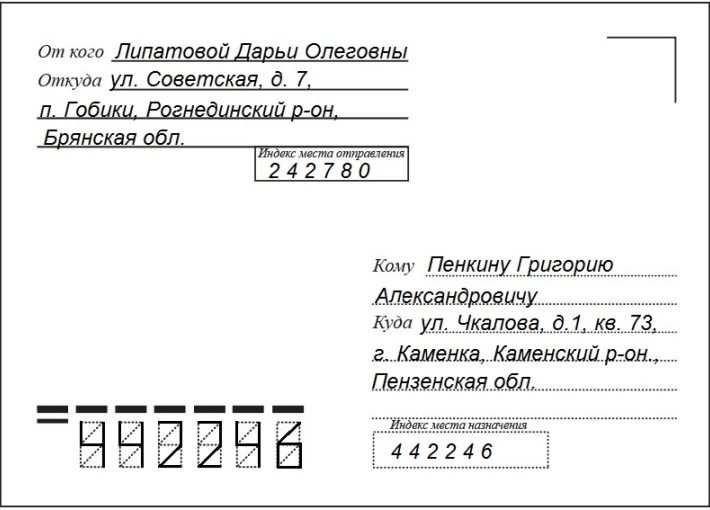
Порядок написания адреса на конверте желательно должен быть такой же, как в примере выше. То есть сначала указывается улица, номер дома и квартиры, а уже далее – название населенного пункта, района, области. Если в населенном пункте нет улиц, то порядок несколько меняется: сначала наименование города, поселка или деревни с номером дома, а далее уже по списку. Например: д.Щипонь, д. 16, Рогнединский р-он, Брянская обл.
Если почтовое отправление пересылается до востребования, то указывать точный адрес получателя – не нужно. В поле «Куда» прописывается только название населенного пункта, район, область и ставится пометка: «До востребования».
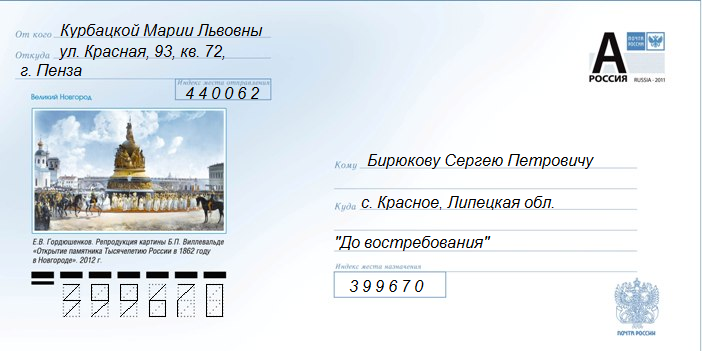
Озвученные выше правила действительны для всех видов писем: простых, заказных и ценных, а также отправляемых 1 классом.
Общепринятые сокращения слов в адресе
Основные слова, которые часто используются при заполнении адресного ярлыка, допускается сокращать:
Наклеивание марок
Почтовая марка – специальный знак почтовой оплаты. Их необходимо клеить в верхней правый угол конверта. Общий номинал марок, наклеенных на конверт, должен быть равен стоимости услуг Почты России по пересылки того или иного вида отправления в соответствии с тарифами.
Для примера, стоимость отправки заказного письма весом до 20 грамм на день написания статьи составляет 56 рублей. Значит, общий номинал наклеенных марок в данном случае должен равняться этой сумме.
Необходимо учитывать, что конверты бывают двух видов:
Номинал литерной марки меняется, так как зависит от текущего тарифа на письма:
Подробнее на эту тему можете прочитать отдельную статью: Сколько марок клеить на конверт для отправки письма.
Типичные ошибки и пути их решения
Случается, что при заполнении адреса на конверте письма некоторые отправители допускают ошибки. Среди наиболее распространенных недочетов можно отметить: неверно указанный индекс, ошибка в номере дома или квартиры, опечатки или пропуск букв в названии улицы, города.
Каждый отдельный случай подробно разобран в отдельной статье на страницах этого сайта.
Критичные ошибки могут привести к тому, что письмо:
Если вы заметили опечатку в чеке, который вам выдал оператор после оформления услуги пересылки, то ничего страшного в этом нет — при условии, что на самом конверте вся информация указана действительно верно.
Если у вас остались вопросы относительно того, как правильно заполнить конверт для письма — пишите в комментарии.
Создание и печать отдельного конверта
Если на конверте необходимо поместить обратный адрес, соответствующую настройку можно сделать еще до начала работы с конвертом.
Когда вы оформите конверт, как хотели, его можно напечатать или сохранить для повторного использования.
В этой статье
Настройка обратного адреса
Запустите программу Word.
Откройте вкладку Файл.
Выберите пункт Параметры.
Выберите пункт Дополнительно.
Прокрутите страницу вниз и в поле Почтовый адрес группы Общие введите обратный адрес.
Примечание: Word сохранит этот адрес, и им можно будет пользоваться всегда, когда потребуется добавить его на конверт, наклейку или другой документ.
Проверка параметров печати
Перед тем, как печатать партию конвертов, можно проверить, правильно ли заданы параметры принтера.
На вкладке Рассылки в группе Создать щелкните Конверты.

Выберите команду Параметры и перейдите на вкладку Параметры конверта.
В поле Размер конверта выберите подходящий размер конверта. Если ни один из размеров вам не подходит, прокрутите список до самого конца, щелкните пункт Нестандартный размер и в полях Ширина и Высота введите размеры конверта.
Откройте вкладку Параметры печати.
Драйвер принтера указывает приложению Word, каким образом конверт следует помещать в принтер, и эта информация отображается на вкладке Параметры печати диалогового окна Параметры конверта.
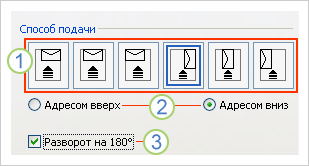
1. Способ подачи определяет положение конверта (справа, посередине, слева) и сторону (длинная или короткая), которой он должен подаваться в принтер.
2. Конверт может располагаться лицевой стороной вверх или вниз. Лицевой стороной называется та сторона, на которой печатается адрес.
3. Даже если конверт подается сначала короткой стороной, не исключена возможность, что его потребуется перевернуть, чтобы текст не оказался напечатанным на лицевой стороне вверх ногами.
На рисунке снизу конверт расположен справа, лицевой стороной вниз, отворотом вверх и подается в принтер короткой стороной в соответствии с параметрами показанного выше диалогового окна.
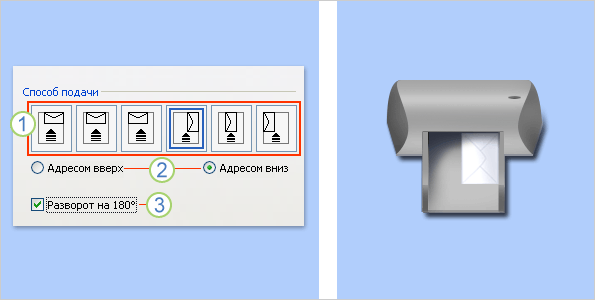
Загрузите конверт, как указано в диалоговом окне.
Для проверки введите произвольный текст в поле Адрес получателя, а затем, чтобы напечатать текст на конверте, нажмите кнопку Печать.
Убедитесь, что конверт распечатан правильно.
Если печать была выполнена некорректно, сделайте следующее:
Чтобы разобраться, как конверты должны вставляться в принтер, ознакомьтесь с прилагаемой к нему документацией.
Обновите драйвер принтера.
Вернитесь на вкладку Параметры печати диалогового окна Параметры конверта и откорректируйте параметры печати. Снова напечатайте текст на конверте. Повторяйте этот процесс до тех пор, пока не определите нужную конфигурацию параметров печати.
Создание и печать или сохранение конверта
На вкладке Рассылки в группе Создать щелкните Конверты.

В поле Адрес получателя введите почтовый адрес.
Если вы хотите использовать адрес из электронной адресной книги, установленной на компьютере, нажмите кнопку «Вставить адресную  «.
«.
Чтобы отформатировать текст, выделите его, щелкните правой кнопкой мыши, а затем выберите в контекстном меню пункт Шрифт.
В поле Обратный адрес введите свой обратный адрес или выберите готовое значение.
Если вы хотите использовать адрес в электронной адресной книге, установленной на компьютере, нажмите кнопку «Вставить адресную  «.
«.
Если вы хотите сохранить обратный адрес для использования в будущем, но не требуется добавлять его на текущий конверт, установите флажок не печатать.
Если у вас есть электронная марка (например, приобретенная через Интернет), вы можете добавить ее на конверт.
Установите флажок Добавить почтовую марку.
Если программа для работы с почтовыми марками не установлена, Word предложит установить ее и подключиться веб-сайту Office.com. На нем можно найти дополнительные сведения и ссылки на другие сайты, где предлагаются электронные почтовые марки.
Чтобы настроить параметры программы для работы с почтовыми марками, которая установлена на компьютере, нажмите кнопку Свойства марки.
Выполните одно из указанных ниже действий.
Чтобы напечатать конверт без его сохранения для повторного использования, вставьте конверт в принтер, как показано в поле Подача, и нажмите кнопку Печать.
Чтобы сохранить конверт для повторного использования, выберите команду Добавить в документ, затем откройте вкладку Файл, выберите команду Сохранить как и введите имя документа.
Word добавляет конверт к текущему документу как страницу 1. При необходимости вы можете использовать оставшуюся часть документа для печати письма, которое будет автоматически храниться вместе с конвертом.
Чтобы напечатать текст на конверте, вставьте конверт в принтер, как показано в поле Подача на вкладке Параметры печати диалогового окна Параметры конверта, и нажмите кнопку Печать.
